Ondoku'da kredi kartınızı nasıl değiştirirsiniz. PayPal üyeleri ve Paypal'a üye olarak kaydolmamış olanlar için
01 Temmuz 2025

Ondoku ödemesi ile
- Kredi kartı değiştirirken
- Yeni bir kredi kartı kaydetmek istiyorsanız
PayPal web sitesinden değiştirilmelidir.
Lütfen PayPal web sitesine giriş yapın ve değişiklik prosedürünü tamamlayın.
- Yeni bir kart kaydedin
- Yinelenen ödeme kartınızı değiştirin
- Kullanılmayan kartları silin
* PayPal hesabı açmadıysanız bu ekrandan kredi kartınızı değiştiremezsiniz.
Bu durumda, lütfen bu sayfanın altındaki [ PayPal hesabı açmadan kredi kartınızı değiştirme] bölümünü okuyun.
1. Yeni bir kart kaydedin
- PayPal'a giriş yapın
- Cüzdana tıklayın
- Kartı Kaydet'e tıklayın.
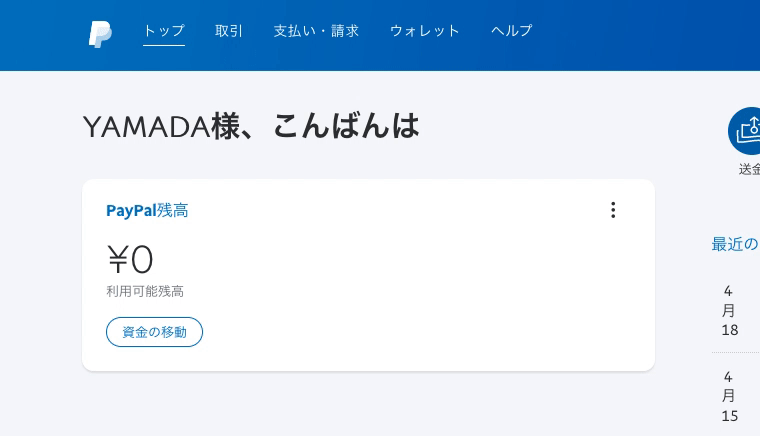
Gerekli kart bilgilerini girin. İşiniz bittiğinde Kayıt Kartı'na tıklayın.
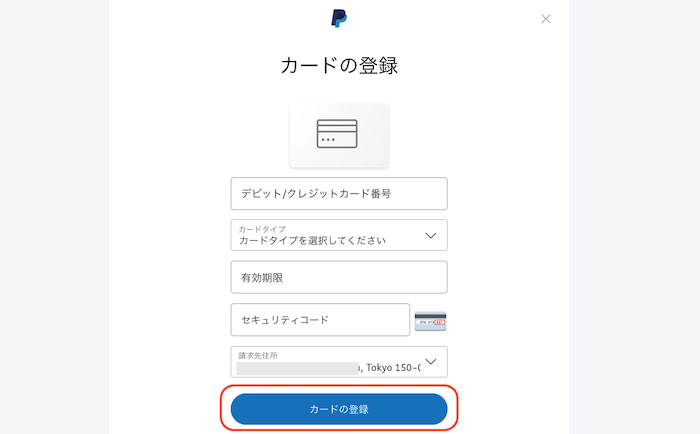
2. Yinelenen ödeme kartını değiştirin
- PayPal'ın sağ üst köşesindeki dişli işaretine tıklayın
- Ödemeyi tıklayın
- Otomatik ödemeleri yönet'i tıklayın
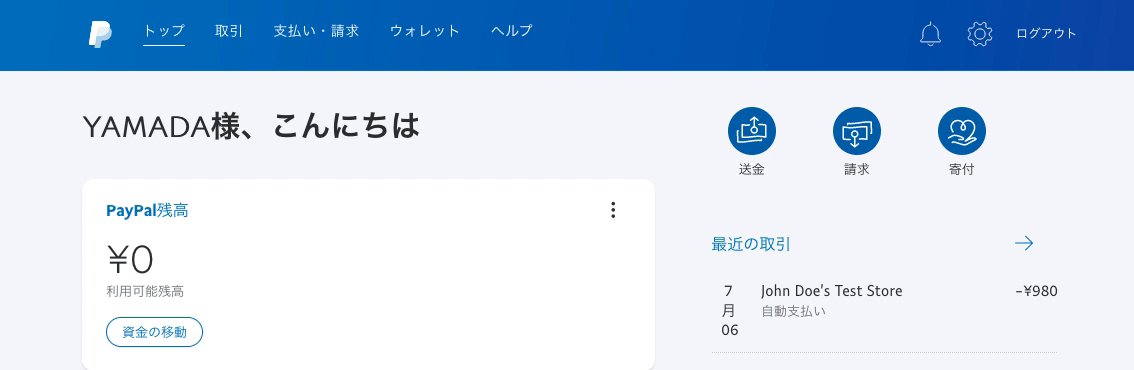
Satıcının "comomo" adını tıklayın.
* Comomo, Ondoku operatörünün adıdır.
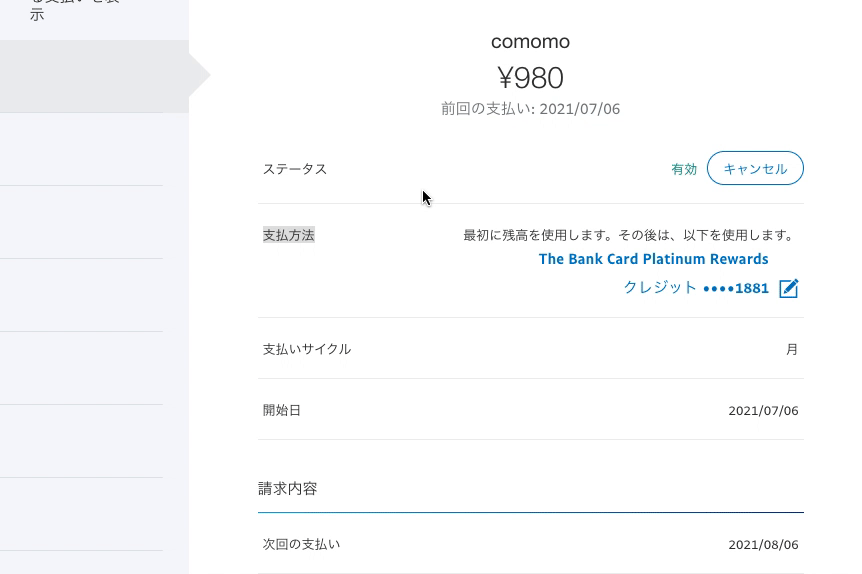
Resmin ortasındaki mevcut ödeme yöntemi kart numarasını tıklayın.
Değiştirmek istediğiniz yeni kartı seçin ve Kaydet'e tıklayın.
3. Kullanılmayan kartları silin
Kullanılmayan kartı silmeden kullanmaya devam ederseniz PayPal'a iki kart kaydedilir.
Bu başlı başına bir sorun değil, ancak PayPal'ın ödeme yöntemi bir şekilde değişebilir.
Özel durumlar olmadıkça, lütfen kullanılmayan kartı ödeme yönteminden çıkarın.
PayPal'da oturum açın ve
- Cüzdana tıklayın
- Kullanılmayan bir karta tıklayın
- Silmek için Kartı Sil'e tıklayın
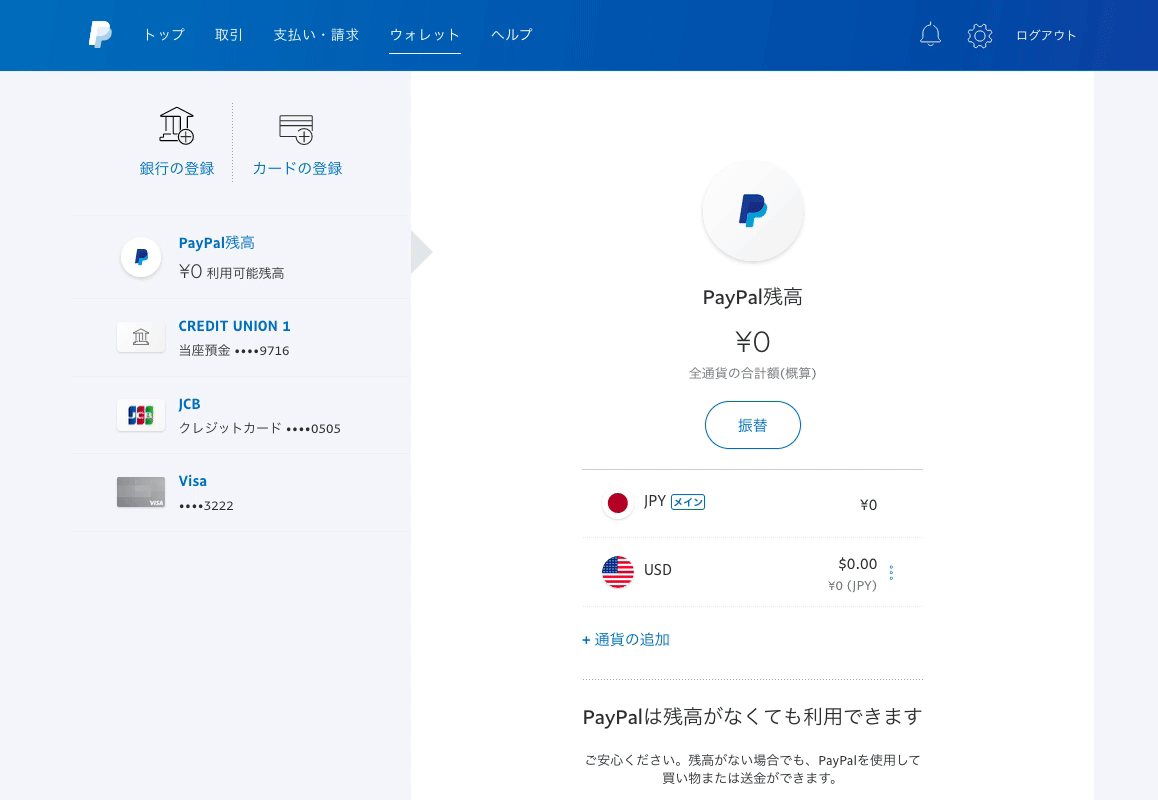
* Kartı değiştirirken ileride kullanılacak kart bilgilerini yanlışlıkla silmemeye özen gösteriniz.
Bu, kullanılmayan kartların silinmesini tamamlar.
PayPal hesabı açmadan kredi kartınızı değiştirin
Ne yazık ki, bir PayPal hesabı kaydetmediyseniz, PayPal ekranından kredi kartınızı değiştiremezsiniz.
PayPal hesabınız yoksa ve Ondoku ödeme yönteminizi değiştirmek istiyorsanız
- Ondoku'da oturum açın
- Ondoku'nun ücretli planını bir kez iptal edin
- Fiyat sayfasından tekrar sözleşme yapın
Lütfen kartı 3 adımda değiştirin.
1. 1. Ondoku'da oturum açın
Ondoku oturum açma sayfasından Ondoku'da oturum açın.
2. 2. Ondoku'nun ücretli planını bir kez iptal edin
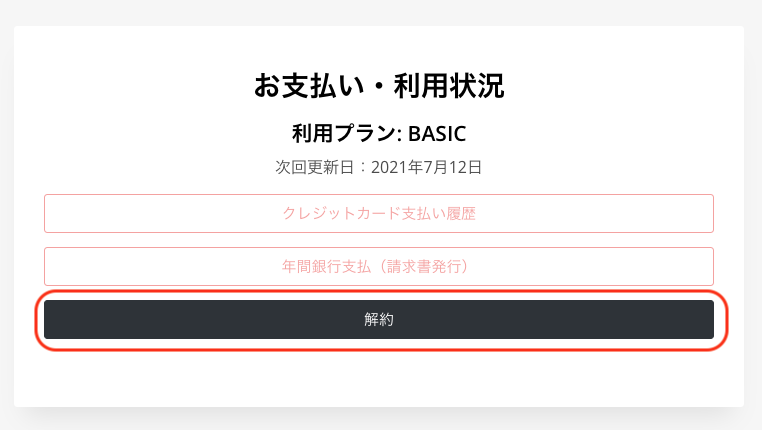
Ayarlar sayfasından "İptal "e tıklayın.
Ücretli planlar için ödeme ve yenileme, ilk ödemeden 30 gün sonra aynı anda yapılacaktır. Güncelleme tarihini ayarlardan kontrol edebilirsiniz.
Bu görüntü için
Kullanım planı: TEMEL
Sonraki güncelleme tarihi: 12 Temmuz 2021
30 Haziran'da iptal etseniz bile 12 Temmuz'a kadar temel plan sözleşme içeriğini kullanmaya devam edebilirsiniz . İptal etmek için 12 Temmuz'a kadar beklemek zorunda değilsiniz.
3. 3. Fiyat sayfasından tekrar sözleşme yapın
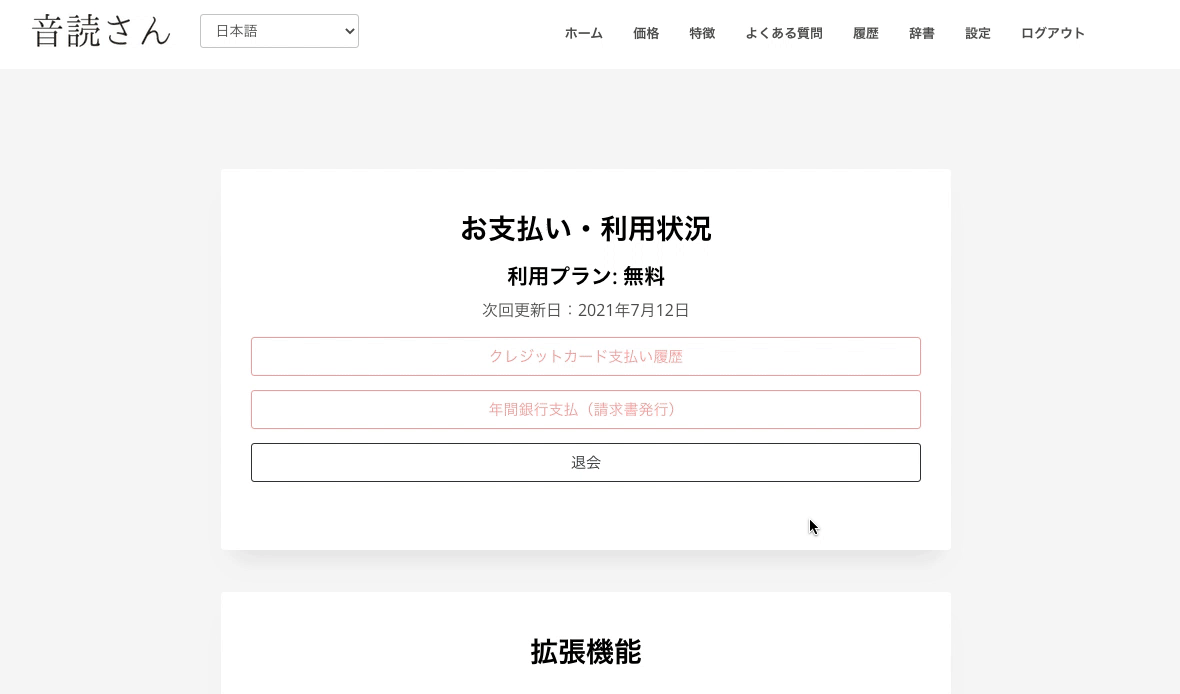
Lütfen fiyat sayfasından istediğiniz plana yeniden abone olun.
İstediğiniz plan için "Satın Al"a tıklayın ve ücretli bir plana kaydolun.
Mümkünse, aynı anda PayPal'a ücretsiz üye olarak kaydolmak uygundur.
■ AI konuşma sentezi yazılımı “Ondoku”
"Ondoku", hiçbir başlangıç maliyeti olmaksızın kullanılabilecek çevrimiçi bir metin-konuşma aracıdır.
- Japonca, İngilizce, Çince, Korece, İspanyolca, Fransızca ve Almanca dahil olmak üzere yaklaşık 50 dili destekler.
- Hem PC'den hem de akıllı telefondan kullanılabilir
- İş, eğitim, eğlence vb. için uygundur.
- Kurulum gerektirmez, tarayıcınızdan hemen kullanılabilir
- Ayrıca görüntülerden okumayı da destekler
Kullanmak için metni girmeniz veya siteden bir dosya yüklemeniz yeterlidir. Saniyeler içinde doğal ses dosyaları oluşturun. Konuşma sentezini 5.000 karaktere kadar ücretsiz olarak kullanabilirsiniz, bu yüzden lütfen önce deneyin.
Email: ondoku3.com@gmail.com
Metin sesli okuma programı Ondoku. Kurulum gerektirmeyen ve herkes ücretsiz olarak kullanılabilen bir metin sesli okuma hizmetidir. Ücretsiz kayıt olursanız her ay 5000 karaktere kadar ücretsiz kazanabilirsiniz. Şimdi ücretsiz kaydolun














